Cách tạo hình ảnh bằng Gemini cực đơn giản trên điện thoại và máy tính
Bạn muốn tạo ảnh độc đáo, sáng tạo mà không cần kỹ năng thiết kế? Hãy khám phá ngay cách tạo hình ảnh bằng Gemini để có hình chuyên nghiệp chỉ trong vài phút!
Trong nội dung dưới đây, chúng tôi sẽ hướng dẫn bạn chi tiết cách tạo hình ảnh bằng Gemini và chia sẻ thêm những mẹo hữu ích giúp bạn nâng cao chất lượng tác phẩm một cách ấn tượng.
Cách tạo hình ảnh bằng Gemini trên Imagen 3
Vào ngày 10/10/2024, Google Gemini chính thức ra mắt Imagen 3 – công cụ AI tạo ảnh từ văn bản hoàn toàn miễn phí, khác với các nền tảng như GPT-4.0 hay Midjourney vốn yêu cầu trả phí. Chỉ với vài thao tác đơn giản, bất kỳ ai cũng có thể dễ dàng tạo ra những hình ảnh chất lượng ngay tại nhà. Đặc biệt, Imagen 3 hỗ trợ linh hoạt cả trên điện thoại lẫn máy tính, giúp người dùng thỏa sức sáng tạo mọi lúc, mọi nơi.
Cách tạo ảnh bằng Imagen 3 trên điện thoại
Nhờ vào công nghệ Imagen 3 từ Google Gemini, người dùng có thể dễ dàng tạo ra hình ảnh ngay trên điện thoại của mình mà không cần cài đặt thêm bất kỳ phần mềm chỉnh sửa nào. Hãy cùng theo dõi hướng dẫn chi tiết dưới đây để thực hiện một cách nhanh chóng và hiệu quả.
Bước 1: Đầu tiên, hãy đảm bảo rằng bạn đã cập nhật ứng dụng Google Gemini lên phiên bản mới nhất thông qua Google Play (đối với Android) hoặc App Store (đối với iOS).
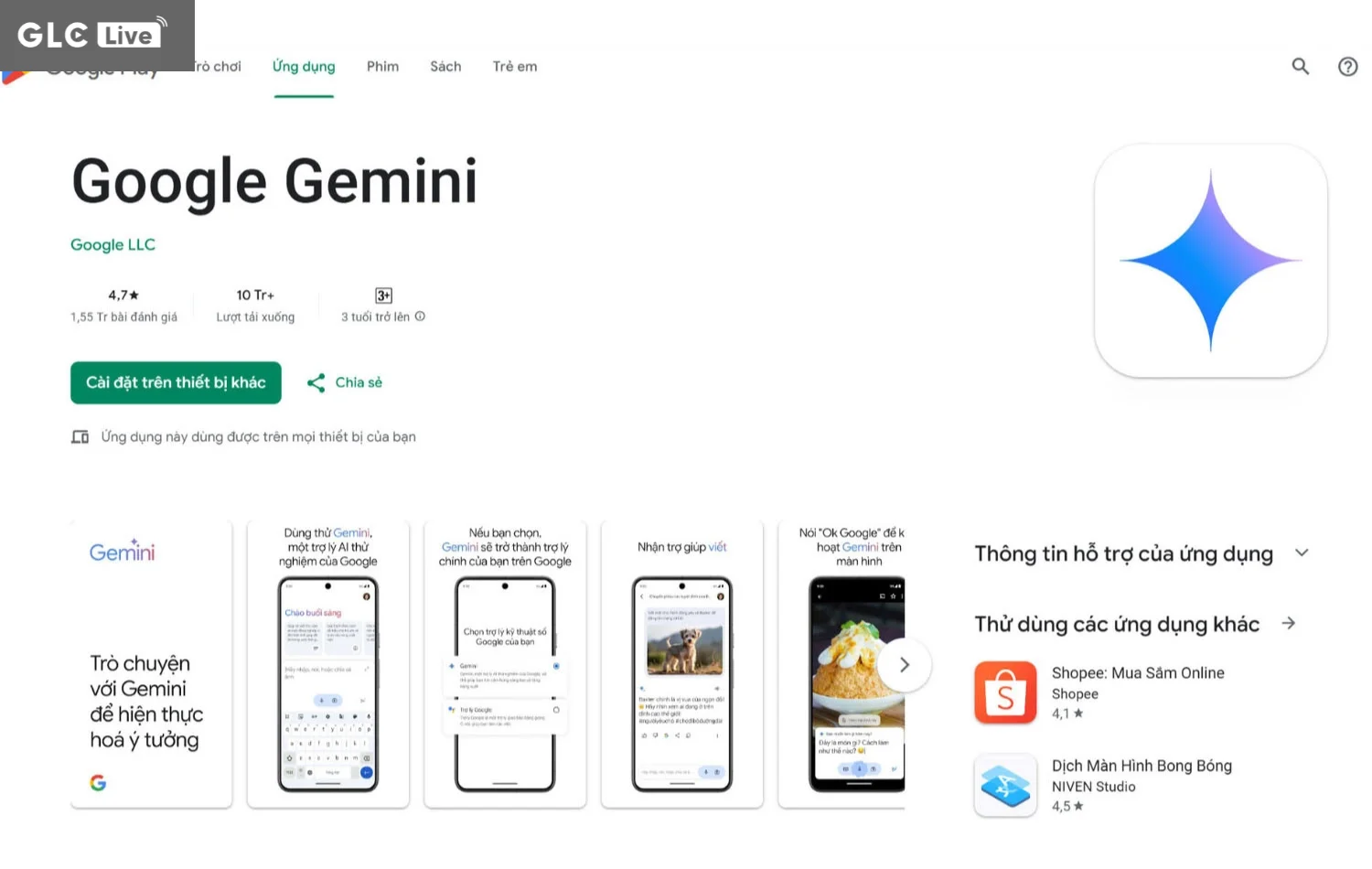
Bước 2: Mở ứng dụng Google Gemini, sau đó nhập mô tả chi tiết về hình ảnh mà bạn muốn AI tạo ra. Ví dụ: "Vẽ hai con chó – một chó con và một chó lớn – đang chơi đùa trước sân nhà."
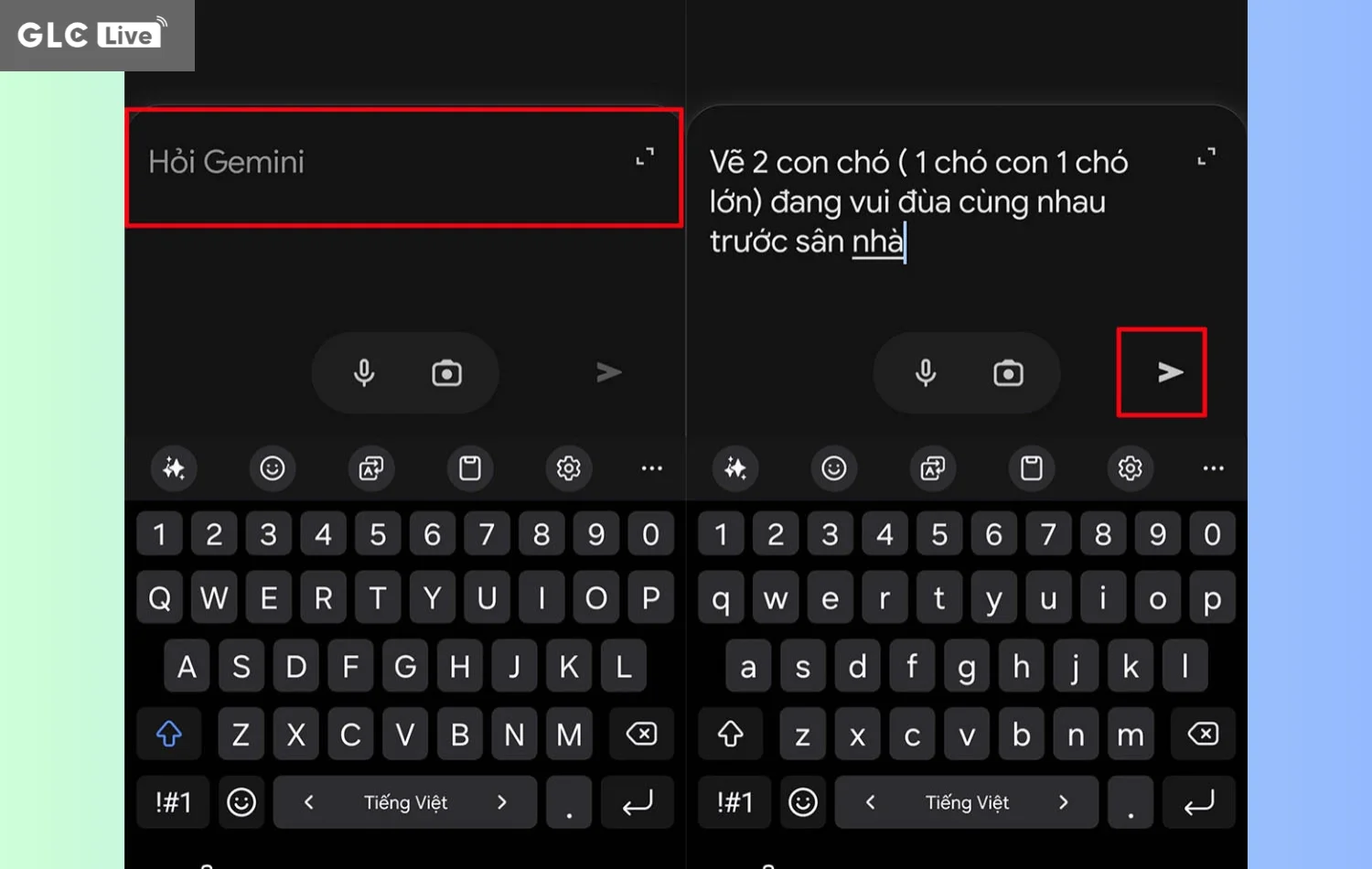
Bước 3: Đợi AI xử lý trong vài giây để tạo ra hình ảnh tương ứng. Nếu bạn hài lòng với kết quả, có thể lưu ảnh về máy hoặc chia sẻ trực tiếp lên mạng xã hội. Trong trường hợp chưa ưng ý, bạn chỉ cần nhập lệnh như "Vẽ tiếp một bức ảnh khác" để AI tạo lại theo phong cách khác.
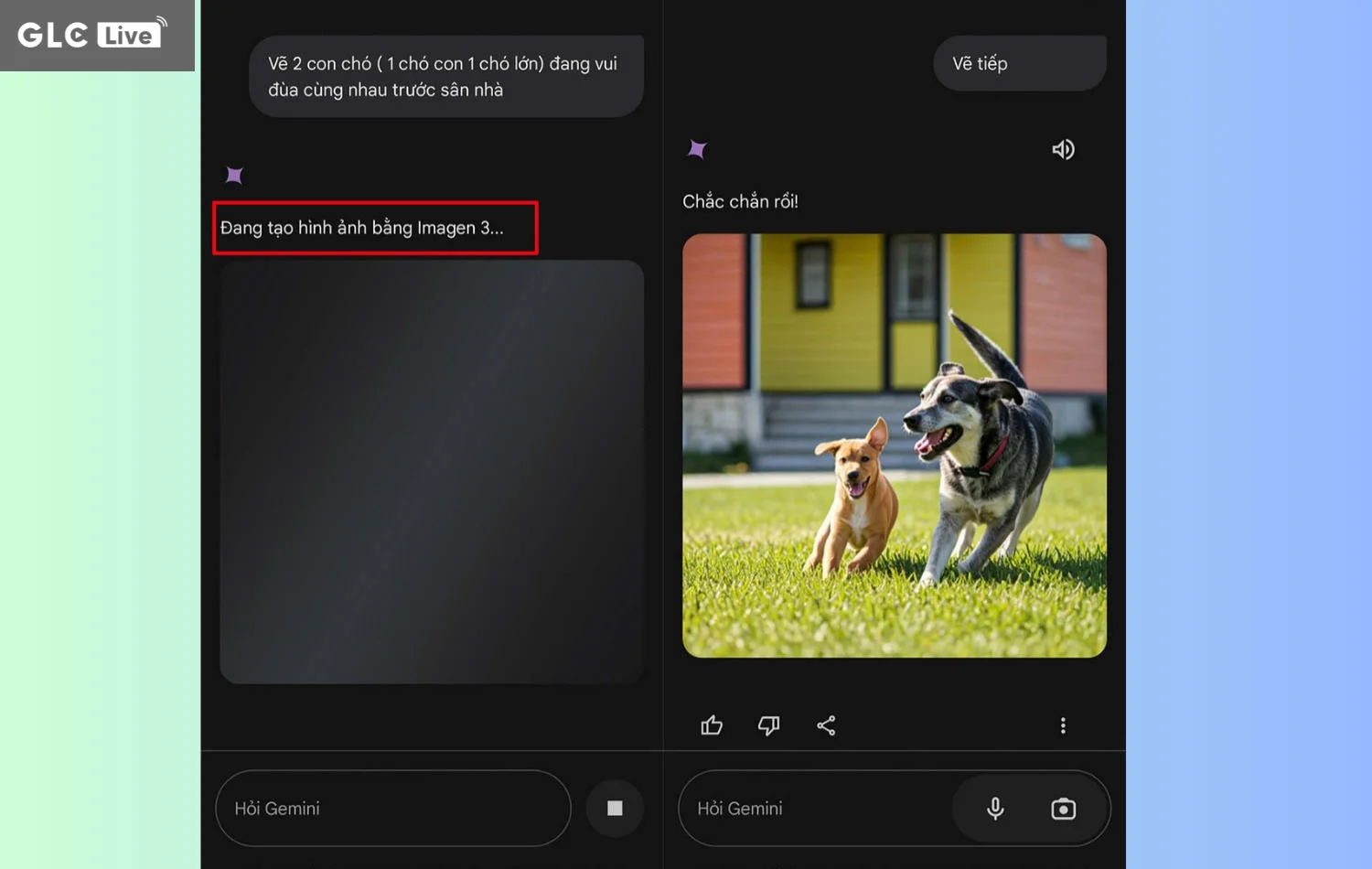
Cách tạo ảnh với Imagen 3 trên máy tính
Bên cạnh việc thao tác trên điện thoại như đã hướng dẫn ở phần trên, bạn hoàn toàn có thể tạo ảnh bằng Imagen 3 trên Google Gemini ngay trên máy tính một cách dễ dàng. Trên thực tế, các bước thực hiện gần như tương tự như trên điện thoại. Dưới đây là hướng dẫn chi tiết dành cho bạn.
Bước 1: Truy cập vào trang chủ của Google Gemini tại đường dẫn: https://gemini.google.com/app. Tại đây, bạn hãy nhập mô tả chi tiết về hình ảnh mà bạn muốn AI tạo ra. Ví dụ: "Vẽ hai chú mèo đang nằm phơi nắng dưới trời chiều". Càng mô tả cụ thể, hình ảnh tạo ra sẽ càng đúng với mong muốn của bạn.
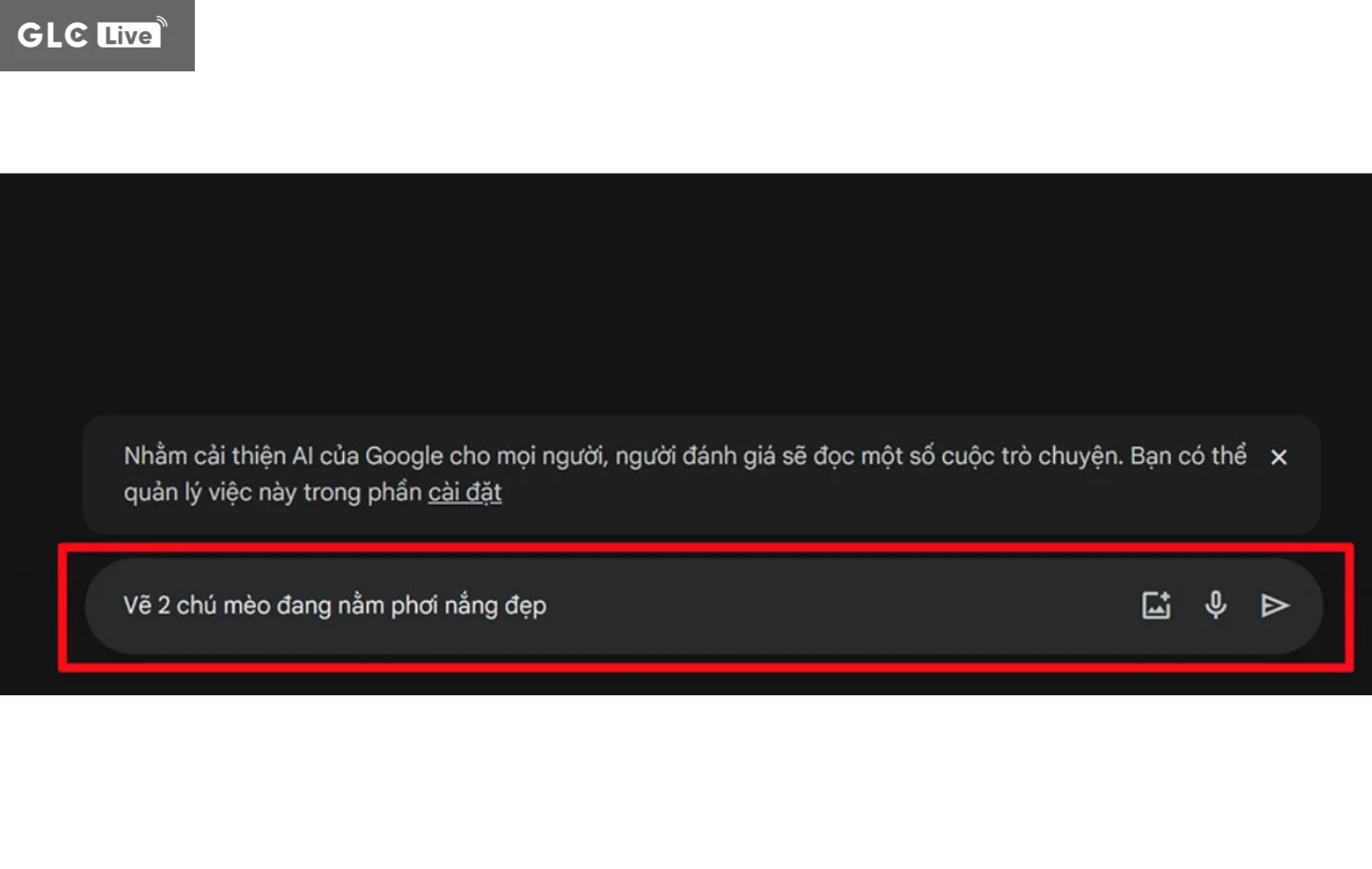
Bước 2: Sau khi nhập mô tả, bạn chỉ cần đợi trong vài giây. Công nghệ Imagen 3 sẽ tự động xử lý và tạo ra hình ảnh dựa trên nội dung bạn đã cung cấp.
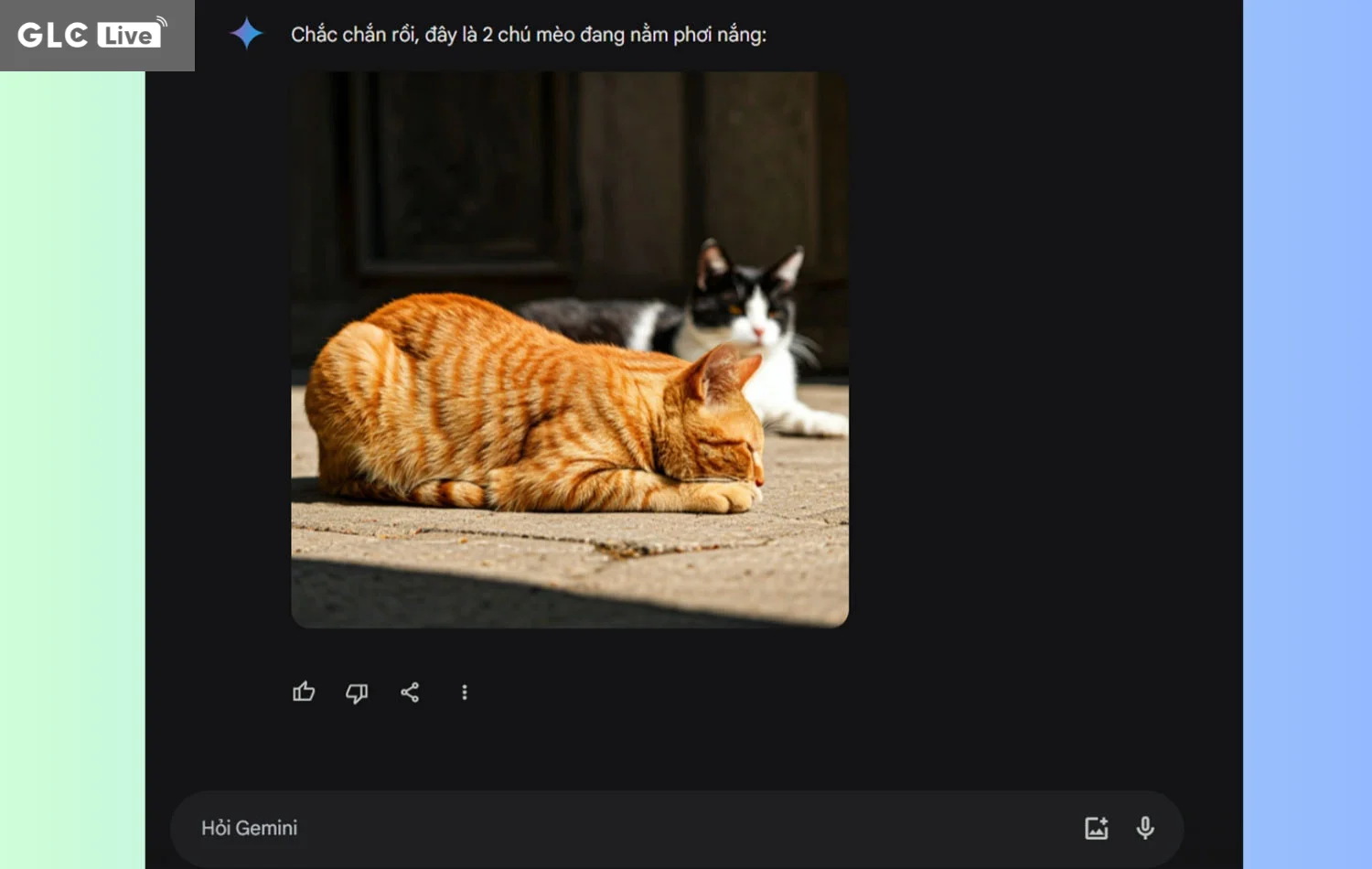
Một số ưu điểm nổi bật của Imagen 3
Trong hệ sinh thái Google Gemini, Imagen 3 nổi bật là một trong những mô hình AI mạnh mẽ nhất hiện nay, cho phép người dùng chuyển đổi văn bản thành hình ảnh một cách sinh động và sắc nét. Nhờ vào công nghệ tiên tiến, Imagen 3 mang đến trải nghiệm sáng tạo trực quan mà vẫn dễ sử dụng – và đặc biệt, người dùng có thể sử dụng hoàn toàn miễn phí, không cần trả phí như nhiều công cụ AI khác trên thị trường.
So với các nền tảng tạo ảnh bằng AI hiện có, Imagen 3 sở hữu nhiều ưu điểm vượt trội như:
- Hình ảnh sắc nét và chi tiết, tái hiện rõ ràng từng đường nét, tạo cảm giác chân thực.
- Màu sắc sống động, tự nhiên, dễ dàng thu hút ánh nhìn ngay từ cái nhìn đầu tiên.
- Đa dạng phong cách thể hiện – từ cổ điển, nghệ thuật đến hiện đại và tối giản – giúp đáp ứng nhiều nhu cầu sáng tạo khác nhau của người dùng.

Bí quyết để tạo hình ảnh trên Gemini đẹp
Mặc dù Imagen 3 trên Google Gemini có khả năng tạo hình ảnh AI một cách nhanh chóng và tiện lợi, nhưng để tạo ra được những bức ảnh thực sự đúng ý và ấn tượng, bạn nên lưu ý một vài mẹo quan trọng sau:
- Sử dụng mô tả chi tiết: Hãy viết câu lệnh thật cụ thể để AI dễ hiểu và tái hiện chính xác hình ảnh bạn mong muốn. Ví dụ: “Một chú mèo trắng đang ngồi bên cửa sổ vào buổi sáng mùa đông”.
- Thêm yếu tố nghệ thuật: Bạn có thể yêu cầu hình ảnh được tạo theo một phong cách nhất định, như “vẽ theo phong cách tranh sơn dầu” hay “phong cách hoạt hình Nhật Bản”, để tăng tính sáng tạo và chiều sâu cho ảnh.
- Thử nghiệm nhiều phiên bản: Imagen 3 cho phép bạn tạo lại hình ảnh không giới hạn, vì vậy đừng ngại thử nhiều mô tả khác nhau để tìm ra phiên bản ưng ý nhất.
- Tận dụng tính năng nâng cao: Một số bản Gemini hỗ trợ thêm các bộ lọc màu, hiệu ứng ánh sáng hay chỉnh sửa nhỏ – hãy tận dụng chúng để nâng cao tính thẩm mỹ và sự chuyên nghiệp cho hình ảnh.
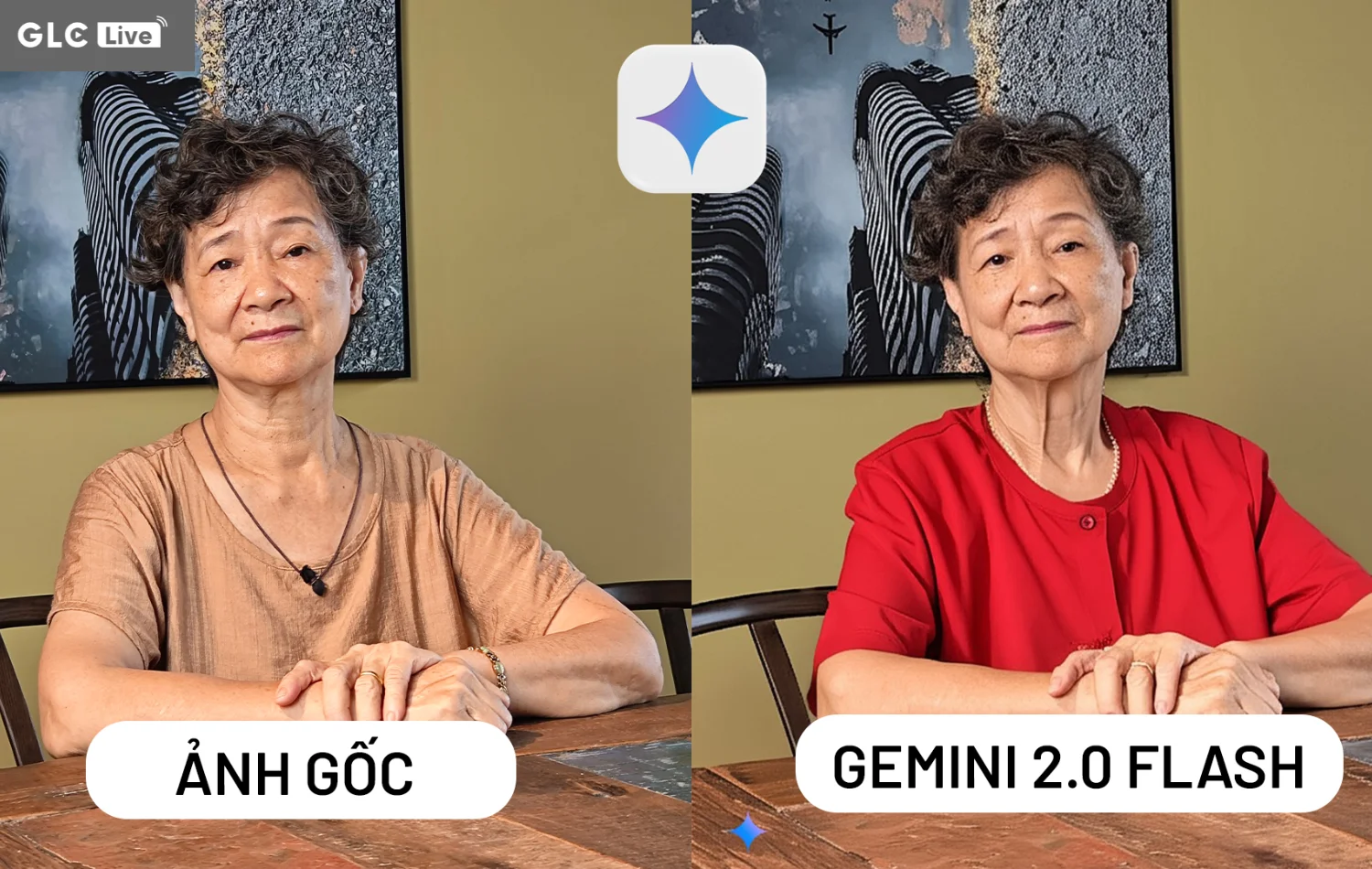
Hy vọng qua bài viết này, bạn đã hiểu rõ hơn về cách tạo hình ảnh bằng Gemini và có thể dễ dàng sáng tạo ra những tác phẩm ấn tượng, độc đáo cho riêng mình.






